PS合并图层后应该如何才可以分开
本文章演示机型:戴尔-成就5890 , 适用系统:windows10家庭版 , 软件版本:Adobe Photoshop 2021;
【PS合并图层后应该如何才可以分开】PS图层合并后的分开需要分情况讨论 , 如果在编辑过程中需要将合并的图层分开 , 可以在上方菜单栏中选择【窗口】 , 然后选择下方的【历史记录】 , 打开【历史记录】面板后 , 就可以看到最近的所有操作步骤 , 找到合并图层的操作 , 然后选择合并之前的一步操作 , 即可撤消图层的合并;
如果合并图层后关闭文档又打开 , 则合并的图层是无法分开的 , 针对这种情况 , 需要合并图层时 , 可以使用键盘快捷键Ctrl、Alt、Shift和E键 , 盖印可见图层 , 这样的话 , 可将处理后的效果盖印到新的图层上 , 又不会影响原来的图层 , 非常的方便;
本期文章就到这里 , 感谢阅读 。
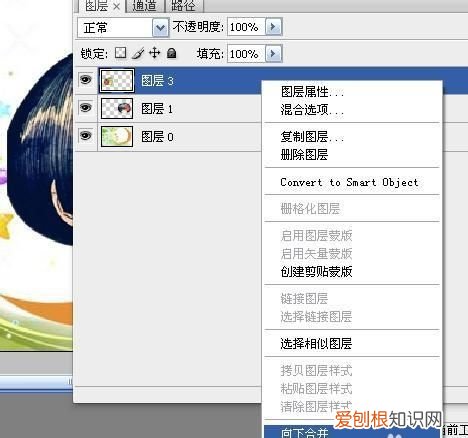
文章插图
在photoshop里图层合并后还可不可以再分离在photoshop里 , 图层合并后 , 不可以再分离 。
通俗地讲 , 图层就象是含有文字或图形等元素的胶片 , 一张张按顺序叠放在一起 , 组合起来形成页面的最终效果 。图层可以将页面上的元素精确定位 。图层中可以加入文本、图片、表格、插件 , 也可以在里面再嵌套图层 。
推荐阅读
- AI分割功能使用方法,ai切片工具应该如何用
- 为什么微信不能点赞了,微信朋友圈封面无法点赞怎么办
- ai轮廓应该怎么样才可以取消
- ssd加载游戏速度取决于什么 ssd速度很慢为什么
- a5相纸等于几寸照片
- 好听的微信名字
- 苏轼被世人称之为什么,苏轼被人们称为什么诗人
- cdr为什么填充不上颜色,cdr中该咋滴才可以填充颜色
- 戴尔g153050ti有独显直连吗


